vscode使用Chrome浏览器调试不好用,解决方法!!
1、如果你是刚下载vscode,那么你需要下载两个插件。
1. open in browser(在浏览器中查看,支持五大主流浏览器),下载并启用。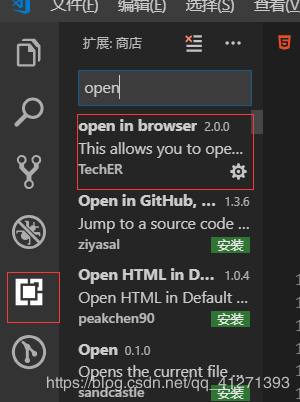
2. view-in-browser (在浏览器中查看,同样支持五大主流浏览器)。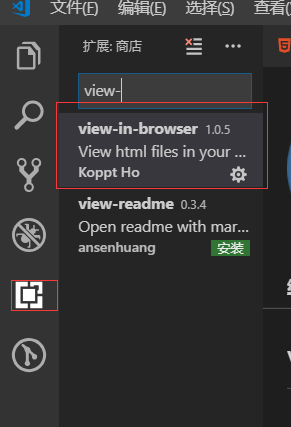
配置
文件==>首选项==>设置==>找到open in browser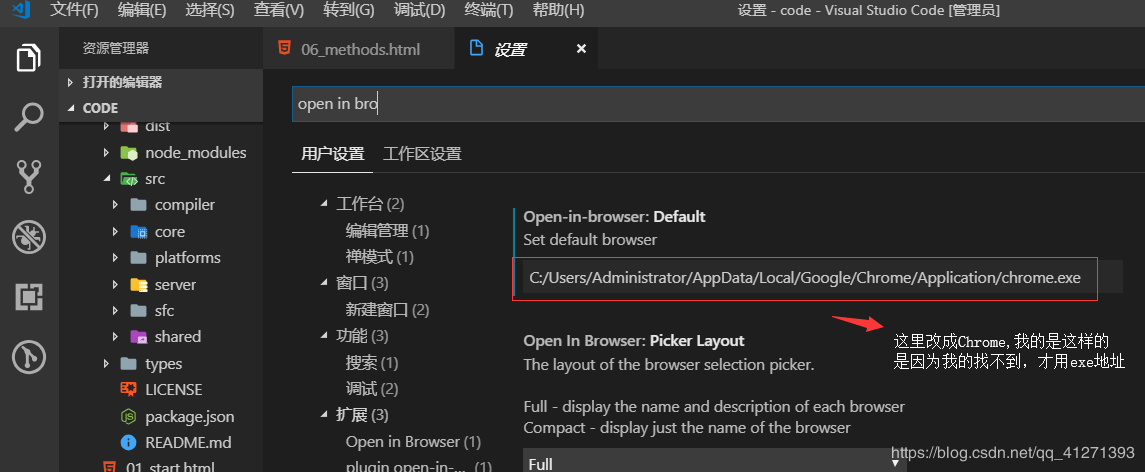
文件==>首选项==>设置==>找到view-in-browser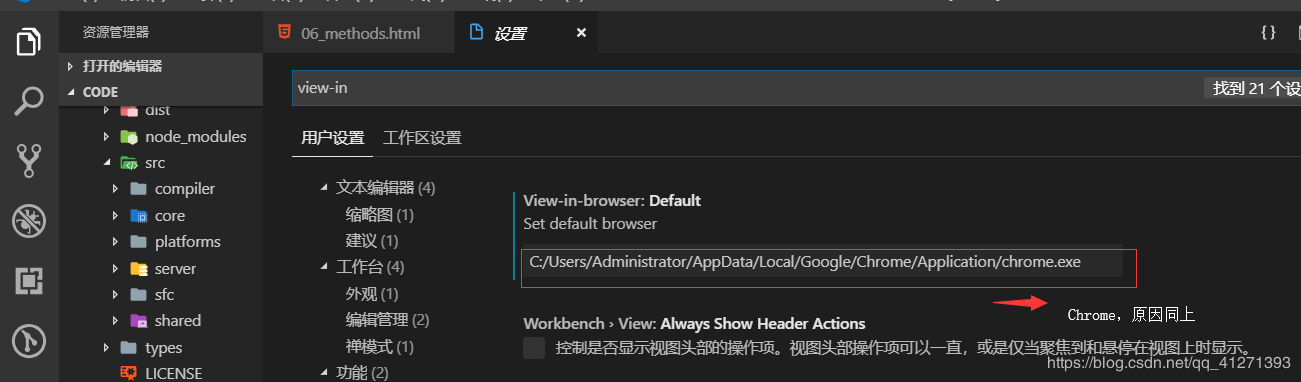
2、如果你已经正常配置了还是不好用,出现如下错误提示: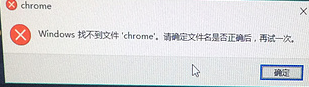
提示windows找不到Chrome,那就是找不到了(哈哈哈哈),看解决办法吧!
(1)找到你的Chrome.exe在你计算机的位置(看你的安装位置),作者的是这样的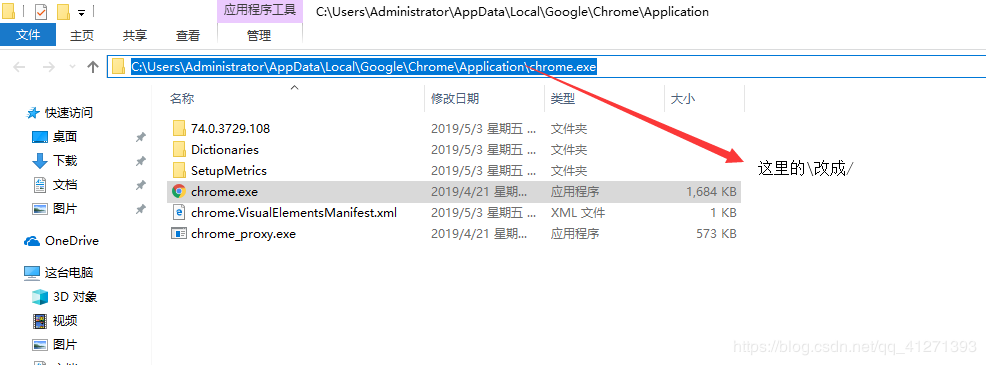
(2)同样的方法找到设置里的view-in-browser和open in browser,把Chrome换成exe地址就行!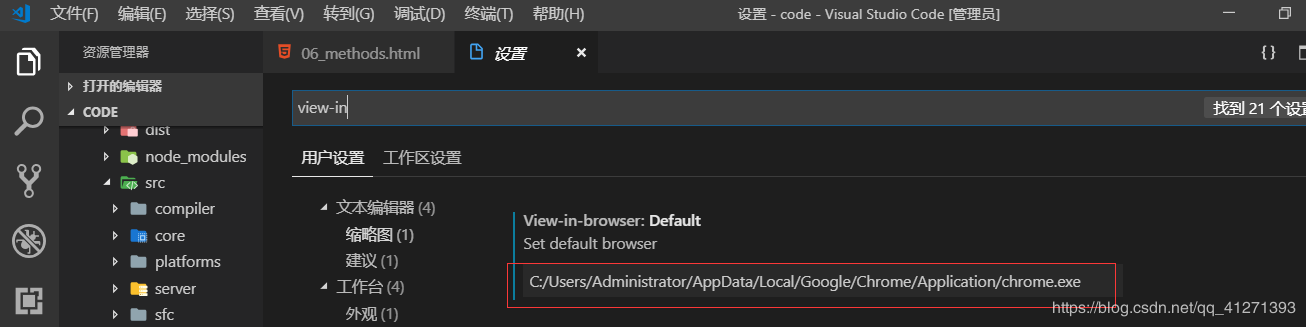
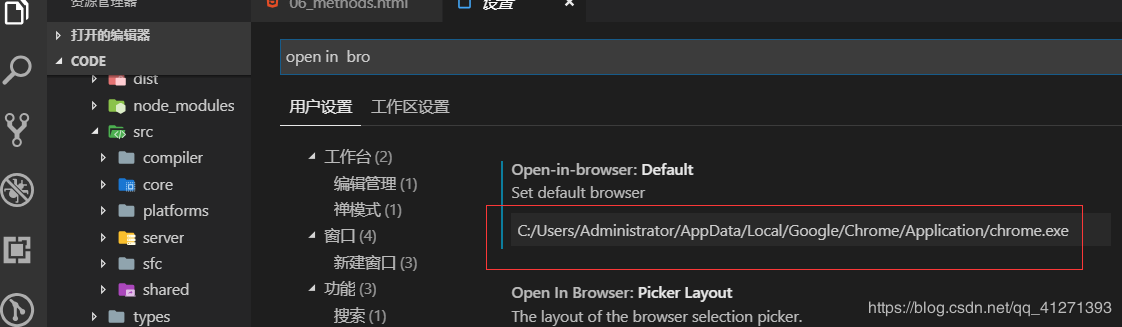
(3)你还可以从settings.json里面直接更改
(设置好之后尽量重启)设置好之后会在你的代码界面右键会出现这几个选项: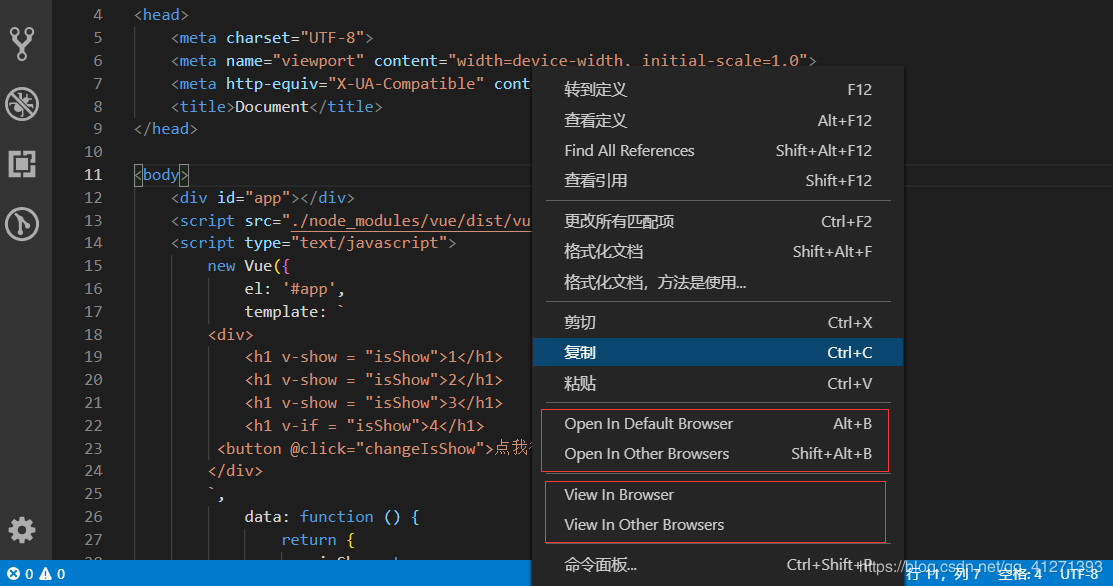
以上方法都为作者遇到问题亲测,如有问题请联系作者!!!!



